MongoDB数据库安装及配置环境终极教程(windows10系统)
本文是笔者花时间踩坑踩生气了写出来的!转载请注明出处@http://www.cnblogs.com/tim100/!请尊重我的劳动成果!谢谢!
今天,给大家说说在windows10系统下MongoDB的安装及环境配置:
MongoDB的安装
下载地址: https://www.mongodb.com/download-center
(这是windows10环境下的教程!请注意!)
下载后,我们点击mongodb-win32-x86_64-2008plus-ssl-3.4.3-signed.msi(为2017.4.16更新的最新版本)进入安装

安装过程(这里不做图解): next ——> custom ——> 选择你的安装目录,新建一个目录,最好配置为  ——> 然后随着进度条,安装完成
——> 然后随着进度条,安装完成
MongDB的环境配置
首先,我们先在bin目录下创建一个名为"mongod.config"的文件,在里面输入:
##database directory
dbpath=d:\MongoDB\data
##log file
logpath=d:\MongoDB\log
然后保存该文件,请继续往下看。
一、直接将MongoDB配置为服务
(这样做的好处是:免去了每次启动需要输入数据路径,为了方便,可以将启动数据库写成window服务的方式。)
首先,我们先在MongoDB目录中创建 log 与 data 这两个文件夹,分别用于存储日志与数据
我们将cmd命令行以管理员方式启动并将路径配置到 MongoDB/Server/3.4/bin目录下,如图所示

然后我们输入一行重要的命令: sc create mongodb binPath= "d:\MongoDB\Server\3.4\bin\mongod.exe --service --dbpath d:\MongoDB\data --logpath=d:\MongoDB\log\mongodb.log --logappend --directoryperdb"
这行命令创建了一个服务项,我们可以通过如下方式进行查看服务:
"win+r" 进入“运行”界面,输入“services.msc”进入"服务"——> 如图
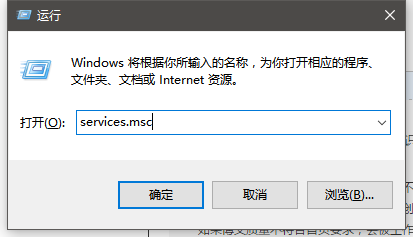
然后进入如下界面,我们可以看到在名称这里可以看到一个名为“MongoDB”的服务项,然后点击鼠标右键,“启动”该服务项。
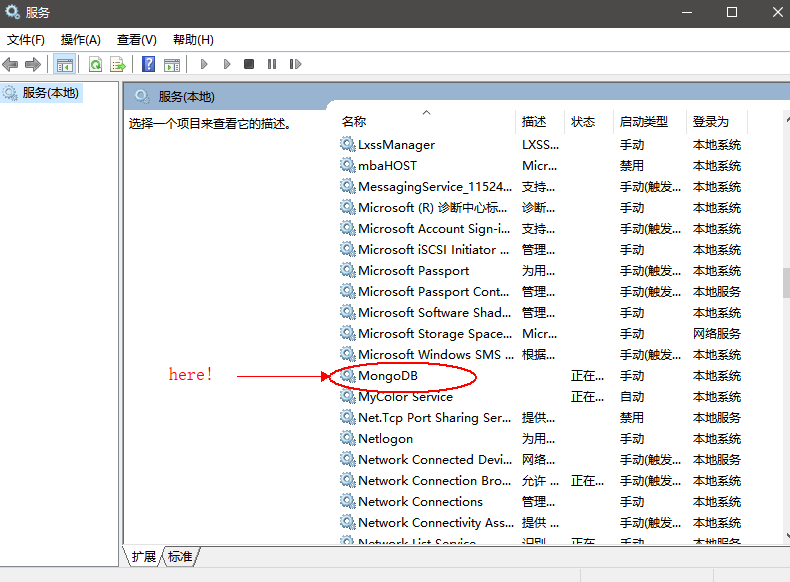
好,到这里,我们的服务算是启动成功了,另一种启动服务方式是:以管理员身份启动cmd,在cmd中输入net start MongoDB,然后出现MongoDB 服务启动成功 字样说明我们启动该服务成功!
二、直接启动MongoDB
不通过创建服务的方式,我们也可以在bin目录下打开命令行输入: mongod.exe --dbpath "d://MongoDB//data" --logpath "d://MongoDB//log//mongodb.log" --logappend
同样可以启动MongoDB
(解析:mongod --dbpath 命令是创建数据库文件的存放位置,启动mongodb服务时需要先确定数据库文件存放的位置,否则系统不会自动创建,启动会不成功。)
--logpath 表示日志文件存放的路径 --logappend 表示以追加的方式写日志文件
服务启动后,我们再来说怎么配置环境变量!
鼠标右键选择“计算机”“属性”
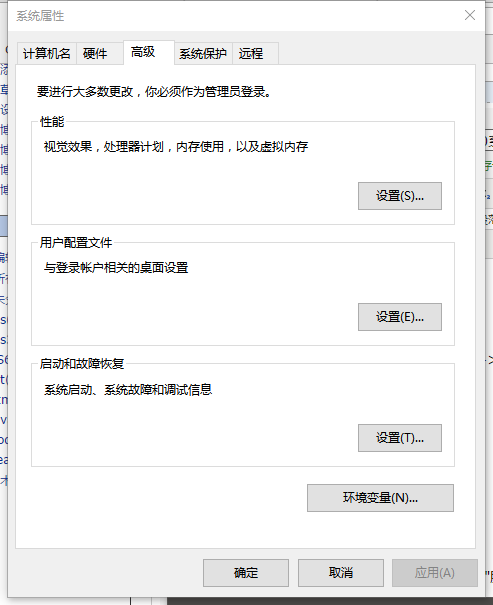
选择“环境变量”,进入如下所示的界面

选择图上标注的"Path",跳出如下图所示界面
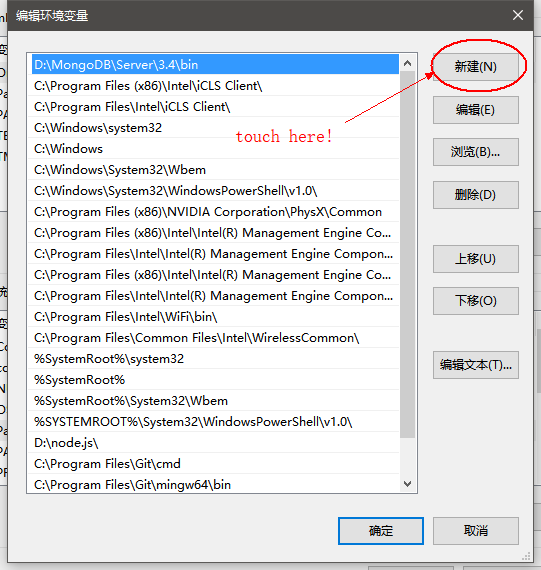
选择“新建”
我们在新建中输入自己安装的MongoDB的bin文件夹路径然后选择“确定”即可!
环境变量配置成功!配置好环境变量后,我们可以在cmd中输入mongo就可以启动MongoDB数据库进行操作了
我们看下效果:
打开cmd,输入mongo,看到如下图所示

好了,到这里,我们的MongoDB数据库在windows10系统下的完整安装配置就介绍完了,接下来就是按需去学习一些orm或者odm的东西了,看你的需求(逃。
最后,转载请注明出处: http://www.cnblogs.com/tim100/
MongoDB数据库安装及配置环境终极教程(windows10系统)的更多相关文章
- MongoDB数据库安装及配置环境(windows10系统)
windows10系统下MongoDB的安装及环境配置: MongoDB的安装 下载地址: https://www.mongodb.com/download-center (这是windows10环境 ...
- Tomcat服务器下载、安装、配置环境变量教程(超详细)
请先配置安装好Java的环境,若没有安装,请参照我以下的步骤进行安装! 请先配置安装好Java的环境,若没有安装,请参照我以下的步骤进行安装! 请先配置安装好Java的环境,若没有安装,请参照我以下上 ...
- Windows Server - Tomcat服务器下载、安装、配置环境变量教程
版权声明:本文为博主原创文章,遵循 CC 4.0 BY-SA 版权协议,转载请附上原文出处链接和本声明. 本文链接:https://blog.csdn.net/qq_40881680/articl ...
- MongoDB学习笔记——数据库安装及配置
MongoDB数据库安装 MongoDB官方下载地址:https://www.mongodb.com/download-center 首先需要根据Windows版本选择正确的MongoDB版本进行安装 ...
- mongoVUE破解与配置、Mongodb数据库安装
一.mongoVUE 1.5.3破解: 1) 开始-运行-regedit-搜索:B1159E65-821C3-21C5-CE21-34A484D54444 2.) 然后把1,2,3项数值删除,然后重新 ...
- Xamarin.Forms教程下载安装JDK配置环境变量
Xamarin.Forms教程下载安装JDK配置环境变量 Xamarin.Form环境配置下载安装JDK JDK是编程Java程序必须的软件.也许有人会问我们用的C#为什么还有Java呢?这是因为我们 ...
- MongoDB的安装和配置(Windows系统)及遇到的常见问题解答
目前比较流行的数据库大致可以分为三种: 前两种是按照图论理论建立起来的,分别是: 层次式数据库(IMS(Information Management System)是其典型代表)和 网络式数据库(DB ...
- Mysql数据库安装和配置
http://blog.csdn.net/pipisorry/article/details/46773507 Mysql数据库安装和配置.mysql语法.特殊符号及正则表达式的使用.MySQL备份与 ...
- 创建一个MongoDB数据库再到配置成Window服务再设置用户名密码
1.安装MongoDB数据在官网下载安装 然后在C盘找到C:\Program Files\MongoDB\Server\4.0\bin这个可执行目录 使用cmd进入到这: 2.在C盘根目录创建一个名为 ...
随机推荐
- mfc---右键蹦出菜单
WM_CONTEXTMENU CMenu menu; menu.LoadMenu(IDR_MENU_POPUP); menu.GetSubMenu(0)->TrackPopupMenu(TPM_ ...
- ERP实施顾问是干什么的?
ERP实施序列的人员,统称为ERP实施顾问. ERP实施顾问“是把公司的ERP实施作为己任,并投入大量的人力和财力以实现这一目标的群体”.他们精通ERP理论与ERP软件的使用方法,熟练运用项目实施方法 ...
- Flume-ng源码解析之Channel组件
如果还没看过Flume-ng源码解析之启动流程,可以点击Flume-ng源码解析之启动流程 查看 1 接口介绍 组件的分析顺序是按照上一篇中启动顺序来分析的,首先是Channel,然后是Sink,最后 ...
- AlloyFinger.js 源码 学习笔记及原理说明
此手势库利用了手机端touchstart, touchmove, touchend, touchcancel原生事件模拟出了 rotate touchStart multipointStart ...
- 简单聊聊TestNG中的并发
前言 最近在做项目里的自动化测试工作,使用的是TestNG测试框架,主要涉及的测试类型有接口测试以及基于业务实际场景的场景化测试.由于涉及的场景大多都是大数据的作业开发及执行(如MapReduce.S ...
- html基础知识1(基本标签)2017-03-07
摘要:php基础知识1 内容:大学中虽有接触,却是以学生的心态去应付考试的,学的都是理论知识:从今天开始我同样还是要以学生的心态去学习,但却要以要从事工作的心态去练习. 以下为第一天所学内容,因电脑原 ...
- 从零开始学JavaWeb
引言 记得上学时,有位导师说过一句很经典的话:"编程语言只是工具,最重要的是掌握思想." 笔者一直主要从事.net领域的开发工作.随着工作阅历的丰富,越来越深刻的理解当年导师说 ...
- 1692: [Usaco2007 Dec]队列变换(BZOJ1640强化版)
1692: [Usaco2007 Dec]队列变换 Time Limit: 5 Sec Memory Limit: 64 MBSubmit: 682 Solved: 280[Submit][Sta ...
- Spark2.1集群安装(standalone模式)
机器部署 准备三台Linux服务器,安装好JDK1.7 下载Spark安装包 上传spark-2.1.0-bin-hadoop2.6.tgz安装包到Linux(intsmaze-131)上 解压安装包 ...
- iOS网络编程笔记——社交网络编程
社交网络编程主要使用iOS提供的social框架,目前social框架主要分为两个类: (1)SLComposeViewController提供撰写社交信息(如微博信息)的视图控制器,由iOS系统提供 ...
